- Скачайте файл модуля «1С Транскрипт» с сайта: https://tcrypt.ru/transcrypt/integration/. Внимание: Первый запуск «1С Предприятие» выполните с правами администратора.
- Запустите «1С Предприятие».
- Нажмите в главном меню «Файл — Открыть…».
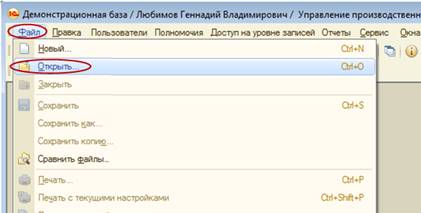
- Укажите путь к ранее скачанному файлу модуля «1С Транскрипт» (см. пункт 1 данной
инструкции).
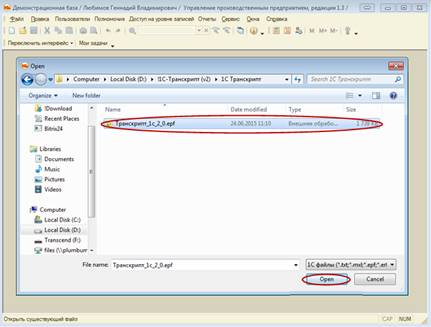
- Далее откроется окно модуля «1С-Транскрипт». Поверх всех окон отобразится окно
авторизации в СОЭД «Траскрипт» (как на сайте https://tcrypt.ru/Account/Login?ReturnUrl=%2F).
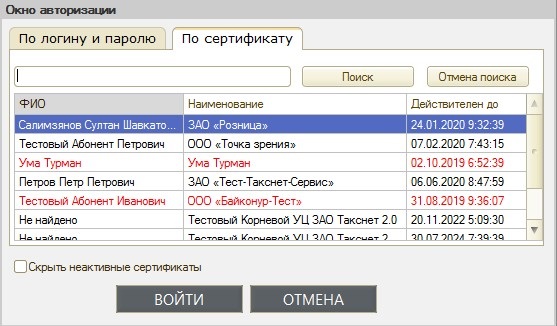
- В окне авторизации перейдите во вкладку «По сертификату», выберите сертификат из
списка и нажмите на кнопку «Войти».
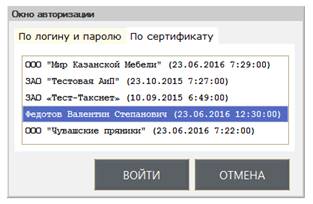
- Если появилось сообщение:
- Организация с таким же ИНН найдена в 1С и требуется ее привязка к организации на
web-сервисе. Для выполнения привязки перейдите к пункту 12.

- Организация в 1С не найдена. Её нужно создать в базе 1С и сопоставить с организацией
на web -сервисе. Для закрытия сообщения нажмите «ОК» и перейдите к следющему
пункту.

- Организация с таким же ИНН найдена в 1С и требуется ее привязка к организации на
web-сервисе. Для выполнения привязки перейдите к пункту 12.
- Откроется форма сопоставления организации в 1С. Нажмите на кнопку «Создать».
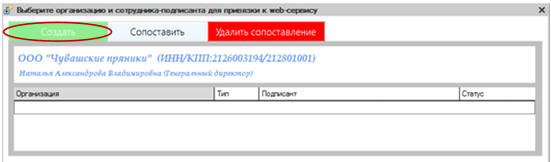
- Выберите пункт «Новый элемент» и нажмите на кнопку «ОК».
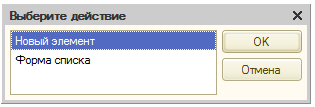
- Заполните в форме "Организация. Создание" данные новой организации и нажмите на кнопку
«ОК».
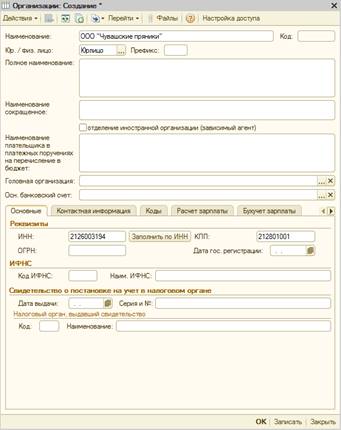
- Созданная организация появится в списке.
- Далее заполните поле «Подписант». Дважды кликните по ячейке
«Подписант» и нажмите на появившуюся в ячейке кнопку «…».

- Откроется окно «Физические лица». Для создания нового подписанта для Вашей организации в
1С нажмите на кнопку «Добавить».
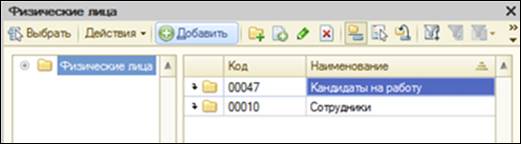
- Откроется форма создания нового подписанта для Вашей организации в 1С. Заполните
необходимые поля и нажмите на кнопку «ОК».
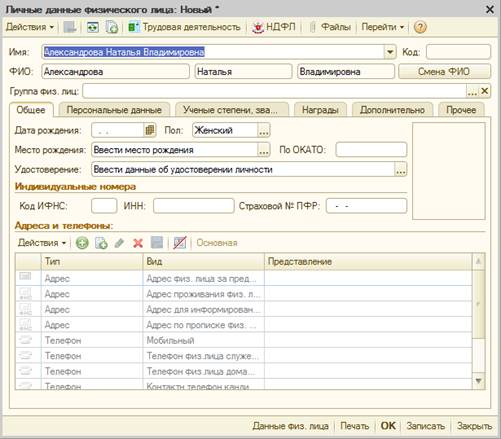
Далее откройте окно «Физические лица». Для этого повторите пункт 12 данной инструкции. - В окне «Физические лица» выберите только что созданного подписанта и нажмите на
кнопку «Выбрать».
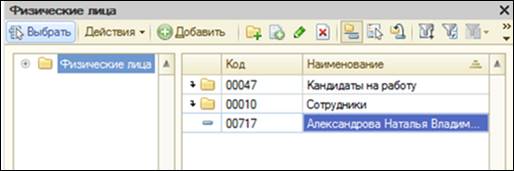
- Откроется форма сопоставления организации. В строке организации все поля заполнены, но
указан статус «Не сопоставлены».

- Нажмите на строку организации, а затем на кнопку «Сопоставить».
- Статус организации изменится на «Сопоставлены».

- Закройте форму нажав на «крестик» в правом верхнем углу окна.
- Далее запустится процесс загрузки данных с web -сервиса в 1С.
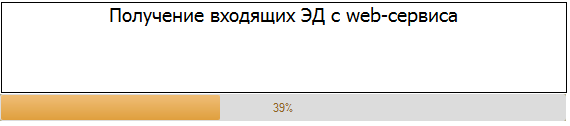
- После завершения загрузки данных организации с web -сервиса «Транскрипт» отобразится
список документов.
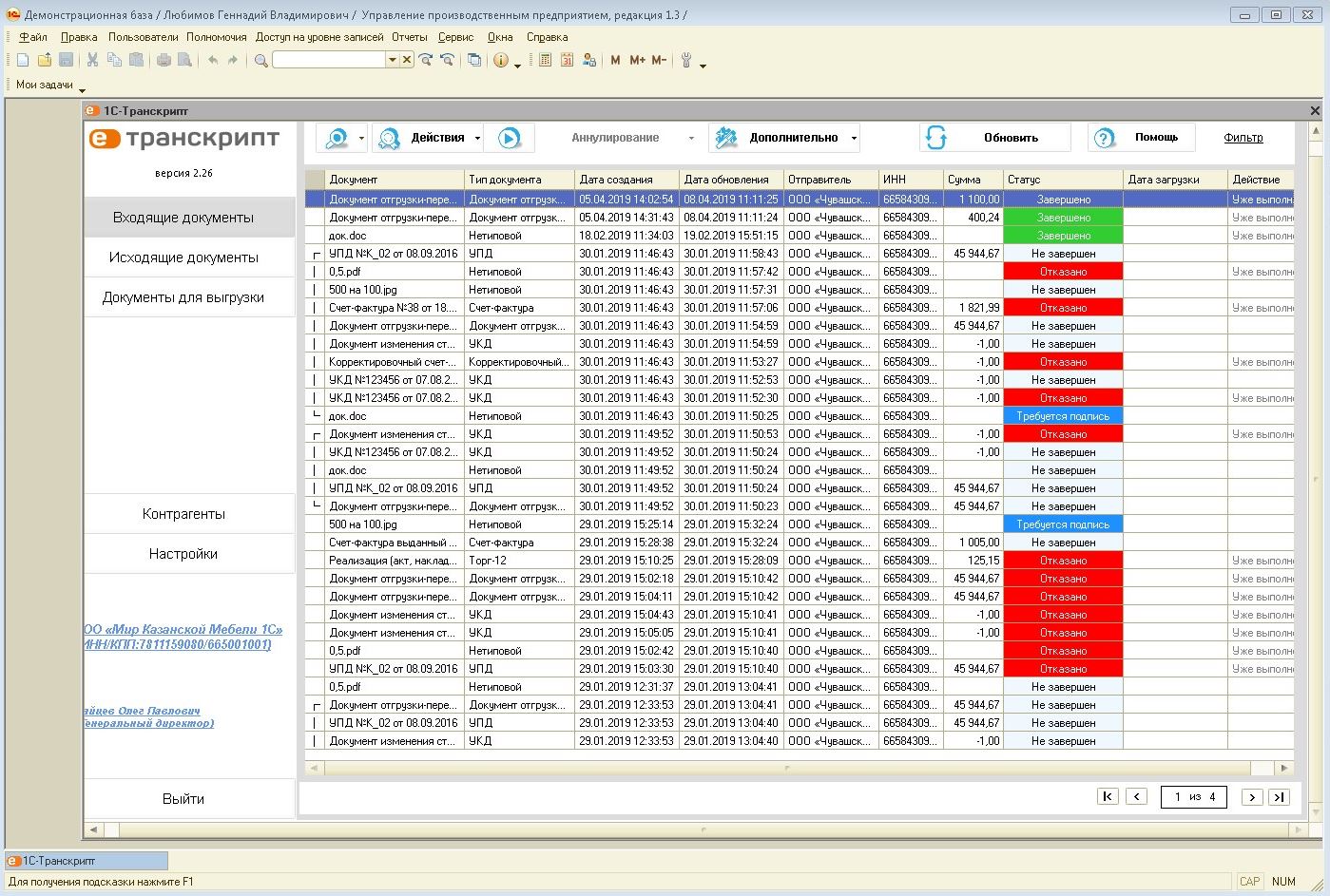
Внимание: Если при запуске модуля возникла ошибка «Критическая ошибка! Запуск модуля
невозможен!», попробуйте переустановить компоненту ComWrapper по инструкции.(см. Инструкция по переустановке компоненты ComWrapper)